在数字设计领域,Adobe Photoshop(PS)作为一款功能强大的图像处理软件,广泛应用于平面设计、广告 *** 和摄影后期等多个领域。对于设计师而言,字体的选择至关重要,它不仅影响作品的美观程度,还能传达特定的情感和风格。随着互联网的发展,各种独特的字体层出不穷,许多设计师希望将这些字体导入到PS中,以丰富他们的设计工具箱。对于初学者来说,如何将下载的字体安装到PS软件中可能会感到困惑。本文将详细介绍PS字体安装的步骤与 *** ,帮助大家轻松掌握这一技能。
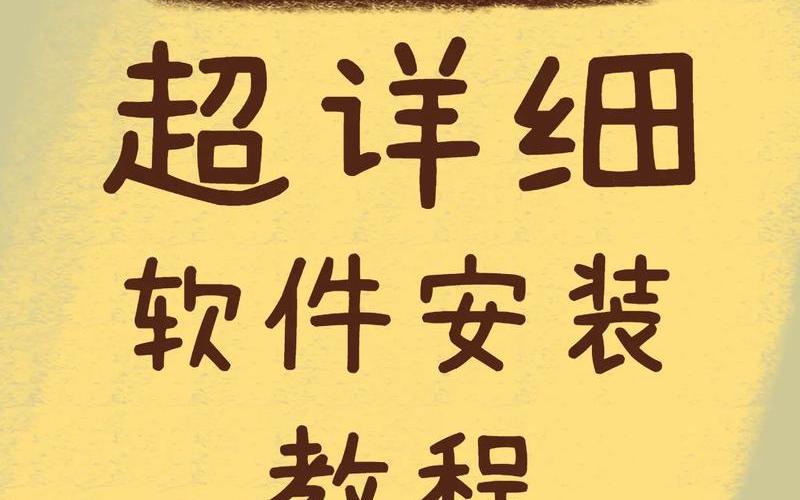
字体文件格式及下载
在开始安装字体之前,我们需要了解常见的字体文件格式。最常用的字体格式包括TrueType Font(.ttf)和OpenType Font(.otf)。这些格式的字体文件通常可以从各种字体网站下载。在下载时,确保选择合法和免费的字体,以避免版权问题。下载完成后,通常会得到一个压缩包,里面包含了所需的字体文件。
解压缩下载的文件是之一步。双击压缩包并将其中的字体文件提取到一个易于访问的位置,例如桌面或专门的文件夹中。确保在提取后检查文件名和格式,以确认它们是可以使用的字体文件。
Windows系统下安装步骤
在Windows系统中,安装字体的 *** 相对简单。打开“控制面板”,然后选择“外观和个性化”,接着点击“字体”。在这个窗口中,你可以看到系统中已安装的所有字体。
接下来,将解压后的字体文件复制到“C:\Windows\Fonts”文件夹中。这可以通过打开“运行”窗口(按下Windows键 + R),输入“C:\Windows\Fonts”并按回车来快速访问。将所需的字体文件拖放到这个文件夹内,系统会自动完成安装。
另一种 *** 是直接双击字体文件,然后点击弹出的“安装”按钮。这种 *** 更加直观,适合不熟悉操作系统的人士。在完成安装后,为确保新字体能够在PS中使用,请关闭并重新打开Photoshop。
Mac系统下安装步骤
对于Mac用户,安装过程同样简单。从网上下载所需的字体,并解压缩。然后双击.ttf或.otf格式的字体文件,这时会弹出一个“字体册”的窗口。在窗口中点击“安装字体”按钮,即可完成安装。
Mac系统会自动将新安装的字体添加到系统中,因此在PS中也能立即使用这些新字体。如果在使用过程中遇到问题,可以通过“字体册”应用程序查看已安装的所有字体,并进行管理。
在Photoshop中使用新安装的字体
一旦新字体成功安装,我们就可以在Photoshop中使用它们了。在PS中创建一个新文档或打开已有文档,然后选择工具栏中的“文字工具”。点击画布上的任意位置以创建文本框,在顶部控制栏中找到“字体”下拉菜单。
点击下拉菜单,你将看到所有可用的字体列表,包括刚刚安装的新字体。选择所需的新字体后,即可开始输入文本,享受新的设计体验。如果在列表中没有找到新安装的字体,请确保重新启动Photoshop软件。
相关内容的知识扩展:
对于想要深入了解PS及其相关操作的人士,可以从以下几个方面进行扩展学习:
字形设计与排版
字体不仅仅是文字,它们承载着设计师对视觉传达的理解与创造。在学习如何导入和使用新字体后,可以进一步研究字形设计与排版技巧。了解不同字形对视觉效果和信息传达的重要性,可以帮助设计师更好地选择和应用合适的字体,从而提升作品质量。
版权与合法性
在下载和使用 *** 上的免费或付费字体时,需要特别注意版权问题。确保所使用的每个字体都具备合法授权,这不仅是对创作者劳动成果的尊重,也是避免法律纠纷的重要措施。学习如何识别合法与非法资源,将有助于保护自己的设计作品不受侵害。
提升Photoshop技能
除了掌握基本的文字操作外,深入学习Photoshop中的其他功能,如图层管理、滤镜效果、调色技巧等,将极大丰富你的设计能力。通过不断实践与探索,可以熟练运用PS进行更复杂和富有创意的项目,从而提升个人职业竞争力。
通过以上内容,相信读者能够更全面地理解PS中的字体安装及其重要性,并激发出更多创作灵感与实践机会。在不断学习和探索中,提升自己的设计水平,实现更高层次的创作目标。







